BIOS, anakart chipida yozilgan juda muhim kompyuter dasturi. Bu foydalanuvchi dasturiy ta'minot va tizim dasturlarining parametrlarini o'zgartirishi, past darajali bo'lishini ta'minlash, ularni ta'mirlashda yordam berish, nazorat panellarining funktsiyalarini anakart faoliyatida bajarish imkonini beradi. Birinchisi, sehrgar kompyuter yoki tiz cho'kkan kompyuter BIOSga tushganda amalga oshiradi. Ularning 80 foizida u tizimdan noto'g'ri sabablar haqida ma'lumot oladi.
Lenovo noutbukiga kirishning umumiy usullari
BIOSga kirishning eng keng tarqalgan va ma'lum bo'lgan barcha usuli - klaviaturadagi Delete tugmasini bosish. Biroq, ba'zi shaxsiy kompyuterlar va noutbuklar ishlab chiqaruvchilari, shu jumladan Lenovo, tizimlariga kirishning boshqa yo'llarini aniqladilar.
Lenovo ishlab chiqaruvchisini sotib olayotganda, ushbu kompaniyaning kompyuter texnologiyasi chiqarilganligini, odatda o'rnatilgan operatsion tizim bilan tanishib chiqishingizni unutmang. Agar siz tizza kompyuteringizga dasturni qayta tiklashni xohlasangiz, sizda muammoga duch kelasiz: deyarli barcha zamonaviy modellar kerakli operatsion tizimni e'tiborsiz qoldirib, kompyuterni original qurilmaga qaytarishga harakat qilmoqda. Buning uchun siz bu muammolarni hal qilish uchun BIOSga kirishingiz kerak.
Lenovo modeliga qarab, BIOS-ga bir necha usulda kirishingiz mumkin:
- f1 yoki F2 tugmalarini bosib ushlab turing;
- o'chirish tugmasini bosing;
- yangi tugmani bosing.
Lenovo kompaniyasining deyarli barcha zamonaviy noutbuklari paneli yoki yon chekkasida mavjud Novo tugmasi. Uni topish qiyin emas. Ishlab chiqaruvchi uni mos ko'rsatkich bilan - egri o'q bilan aniqladi.
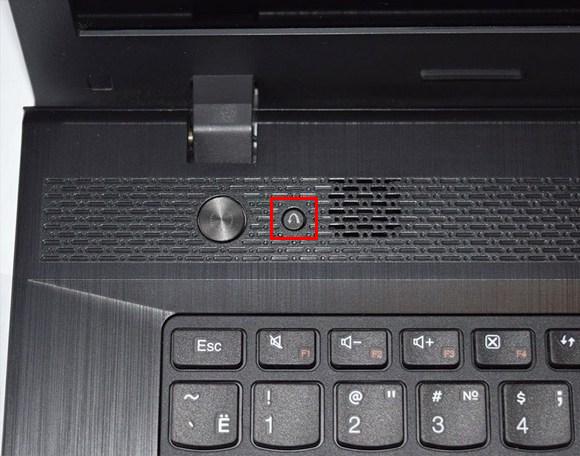
BIOS-ga kirishingiz kerak bo'lsa lenovo noutbuklariquvvat tugmasi o'rniga yangi tugmani bosishingiz kerak. Yuklanayotganda sistema bo'ladi BIOS-da.
E'tibor bering, monitordagi BIOS darhol paydo bo'lmaydi. Dasturga kirish uchun yana bir qadamni amalga oshirish kerak - menyuda " Novo tugmasi"Boot variantni noutbuk" BIOS sozlamalari ", Sichqoncha tugmasi bilan tanlangan. Tanladingizdan keyin klaviaturada Enter ni bosing. Siz dasturiy ta'minotga kirgansiz.
Lenovo noutbukda bo'lgani kabi Windows 8.1 operatsion tizimidan BIOSga o'tadi
Ushbu kirish usuli oldingi kabi keng tarqalgan emas, lekin ular muvaffaqiyatli tarzda qo'llaniladi oddiy foydalanuvchilarva dasturchilar. Noutbuk klavishi yoki BIOS kirish kalitlari noto'g'ri bo'lgan holatlarda mutaxassislar tomonidan taklif qilingan. Bu holda BIOSga qanday kirishni ko'rib chiqaylik.

Dasturga kirish quyidagilarni talab qiladi:
- Windows 8.1-da o'rnatilgan operatsion tizimi bilan noutbukni yuklab oling.
- Sichqoncha ko'rsatgichidan foydalanib tanlang Parametrlar"Win 8.1 ning pastki o'ng burchagida.
- O'tish " Foydalanuvchining parametrlarini o'zgartirish»Va« tanlang Yangilash va tiklash».
- Sichqoncha ko'rsatgichidan foydalanib tanlang Qayta tiklash» - « Maxsus yuklash imkoniyatlari».
- Keyinchalik tizimni " Endi qayta ishga tushirish».
- " Tashxis". Bu erda siz " UEFI firmware sozlamalari».
- Laptopni qayta ishga tushiring.
Quyida sanab o'tilgan xatti-harakatlarning bir nechasini bajarib bo'lgandan so'ng BIOS-ga olib borasiz. Ushbu kirish faqat Windows 8.1 bilan Lenovo noutbuklari uchun mumkinligini yodda tuting.
BIOS orqali fleshlash qurilmasi bilan Lenovo noutbukini yuklab oling
Ko'pincha bu operatsiya noutbukni viruslardan davolash uchun mutaxassislar tomonidan amalga oshiriladi. Har xil dasturlar olinadigan ommaviy axborot vositalariga yoziladi, lekin undan qoida sifatida uni yuklash oson emas. Muammo shundaki, 2013 yil bilan boshlangan barcha so'nggi Lenovo tizza kompyuteri "Secure Boot" sertifikatlangan xavfsizlik kalitlariga ega BIOS UEFI dasturiga ega. Ular noutbukni faqat siz litsenziyadan foydalangan holda yuklab olishingiz mumkin o'rnatish diskida Windows 8.

Ushbu turdagi BIOS-dagi ommaviy axborot vositasidan yuklash uchun, quyidagilarni amalga oshirish orqali xavfsiz Bootni o'chirishingiz kerak:

Qo'lga kiritilgan barcha qadamlarning so'ng, noutbuk USB flesh haydovchi keyingi yuklashni boshlaydi.
Bir qator Lenovo modellari uchun faqat bitta Xavfsiz yuklash parametrini o'chirish etarli emas. Tizimni o'chiriladigan muhitdan yuklash uchun moslik rejimini yoqishingiz kerak bo'lishi mumkin.
Turli modellarda uni CSM OS, CSM boot, Legacy BIOS, UEFI va Legacy OS yoki oddiygina CSM deb atash mumkin.
Lenovo noutbuklarida BIOSning xususiyatlari
BIOS dasturiy ta'minotining asosiy vazifasi noutbukni sinab ko'rganligi sababli, dasturning o'zi monitordagi jadvalni bir nechta qo'shimcha yorliqlarga bo'linadigan jadval shaklida aks ettiradi. Foydalanuvchilarga tizza konfiguratsiyasi haqida ma'lumot beradi, ushbu modelning asosiy texnik xususiyatlarini namoyish etadi, xavfsizlik tizimini yuklash va sozlash qobiliyatini ta'minlaydi. Ekranda barcha bo'limlar "", " Konfiguratsiya», « Boot», «», « Chiqing».
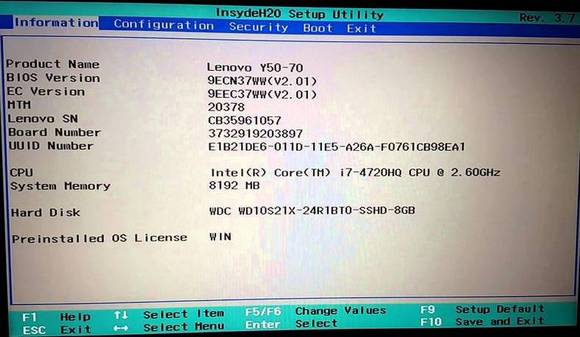
Muhim narsalarga e'tibor bering. BIOSga ko'chirilganda, tizza kompyuteriga ulangan sichqon ishlashni to'xtatadi, shuning uchun dasturiy ta'minot menyusida bo'lganingizda, belgilar bilan tugmachalardan foydalaning. Shuni esda tutish kerakki, barcha konfiguratsiyalarda istisnosiz, o'zgartirilgan sozlamalar faqatgina noutbuk saqlanib qolgandan so'ng ishga tushadi va tiz cho'kkan kompyuter qayta ishga tushiriladi.
BIOS, boshqa har qanday dastur kabi, muntazam yangilanishlarni talab qiladi. Yuklab olish uchun shubhali saytlar va bloglarni ishlatmang. Lenovo noutbuklarida o'rnatilgan barcha mahsulotlar ishlab chiqaruvchining rasmiy veb-saytidan yuklab olishingiz va yangilashingiz mumkin. Va dasturiy ta'minotni o'zgartiradigan kompyuterda afzal qiling. BIOS versiyasini PO'tish amaliyoti orqali to'xtatib turish / to'xtatish tugmachasini bosish orqali topish mumkin.

Siz allaqachon BIOSga qanday kirishni bilasiz.
Xulosa
Har bir yangi foydalanuvchi BIOS dasturining tizza kompyuterning tezkor va funktsional ishlashining asosiy parametrlari aniqlangan tizim ekanligini tushunishi kerak. Va shuning uchun ularni o'zgartirish, nima qilayotganingizni aniq anglash kerak. Ishonchli foydalanuvchilar mutaxassis bilan maslahatlashishi yoki noutbukni sinab ko'rishlari kerak.
Tegishli videolar
Bugun qo'ying windows tizimi 7 Home Ushbu noutbuk uchun asosiy 32 bit (Celeron 2957U (1.4), 2048, 500, IntelHD, DVD-SMulti, WiFi, IT, Cam, Dos).
Men ushbu asabiylashtirilgan birinchi narsa - bu noutbukning BIOS-ga qanday o'tish kerak
Fn va f2 tugmalarini bir vaqtning o'zida bosishingiz kerak. Men matbuot va f2, f7 va f12-larga alohida ishladim - reaktsiya yo'q.
Ikkinchisi. Windows-ni USB flesh-haydovchiga o'rnatayotganda, USB flesh-haydovchi USB 3.0 ulagichiga ulanishi kerak, ko'k USB 3.0 ulagichi emas. Aks holda, Windows uchun o'rnatish dasturi flesh haydovchi ishga tushirishga harakat qiladi, lekin ishlamaydi)
Windows 7-ni o'rnatishda hech qanday kutilmagan hodisalar topilmadi.
Laptopdagi birinchi taassurot juda jim.
O'rnatish jarayoni tugagandan keyingina ko'rinmaydi. Hech bo'lmaganda siz tarmoqni ko'ra olmaysiz va shunga ko'ra, hech qanday drayvlar yo'q. Drayv qutisida faqatgina 8.1 64 bitlik xato.
Ushbu noutbukda Wi-Fi qurilmasi:
Realtek RTL8723BE Simsiz LAN 802.11n PCI-E tarmoq adapteri
Drayvni yuklab oling (boshqa qurilmada), biz flesh haydovchiga otamiz, Lenovo G5070 tizza kompyuteriga o'tkazamiz, o'rnatamiz
O'rnatishdan so'ng vayfay paydo bo'ladi.
Keyinchalik, noutbuk foydalanish uchun tayyor
Ishlash nuqtai nazaridan, mening fikrimcha, ushbu variantlar orasida (22 noyabr 2014 yilda noutbukda CSNdagi narx 14 ming dona narxda va diagonali 14 dyuymli ekran) tanlashda idealdir.
U bir tomondan qabul qilinadi protsessor tomonidan belgilanadi, boshqa tomondan - grafik karta Ushbu noutbukda - Haswell avlodlari. Bu, mening fikrimga qaraganda, oldingi avlodi Ivy Bridge protsessorlarida joylashgan grafiklardan yaxshiroqdir.
Tabiiyki, bu juda og'ir, ammo raqobatlashadigan noutbuklarda - avvalgi avlodning keskin grafikalari))
Ism |
Narxlari, r. |
|
|
Celeron N2830 (2.16), 2048, 320, IntelHD, DVD-SMulti, WiFi, BT, Cam, Linux |
||
|
AMD E1-6010 (1.35), 2048, 500, AMD Radeon R2, DVD-SMulti, Wi-Fi, BT, Cam, Linux |
||
|
Celeron 1005M (1.9), 2048, 320, IntelHD, DVD-SMulti, WiFi, Cam, Dos |
||
|
Celeron N2830 (2.16), 2048, 500, IntelHD, DVD-SMulti, WiFi, IT, Cam, Dos |
||
|
Celeron 2957U (1.4), 2048, 500, IntelHD, DVD-SMulti, WiFi, IT, Cam, Dos |
||
|
2048, 500, IntelHD, DVD-SMulti, WiFi, BT, Cam, Dos |
||
|
Celeron 1005M (1.9), 2048, 500, IntelHD, DVD-SMulti, WiFi, Cam, Dos |
||
|
Celeron N2830 (2.16), 2048, 320, IntelHD, WiFi, IT, Cam, Dos |
||
|
Celeron N2815 (1.86), 2048, 500, IntelHD, DVD-SMulti, WiFi, IT, Cam, Dos |
||
|
AMD E1-2100 (1.0), 2048, 500, AMD HD8210G, DVD-SMulti, WiFi, IT, Cam, DOS, Oq |
||
|
Celeron N2830 (2.16), 2048, 320, IntelHD, WiFi, IT, Cam, Win8 |
||
|
AMD E1-2100 (1.0), 2048, 320, AMD HD8210G, DVD-SMulti, WiFi, IT, Cam, Win8 |
||
|
Celeron N2830 (2.16), 2048, 320, IntelHD, WiFi, IT, Cam, Win8.1 |
||
|
(HD) Celeron N2830 (2.16), 2048, 500, IntelHD, DVD-Smulti, WiFi, IT, Cam, Win8.1 |
||
|
AMD E1-2100 (1.0), 4096, 500, AMD HD8210G, DVD-SMulti, WiFi, IT, Cam, DOS |
||
|
AMD E1-2100 (1.0), 2048, 500, AMD HD8210G, DVD-SMulti, WiFi, BT, Cam, Win8 |
||
|
AMD E1-2100 (1.0), 4096, 500, AMD HD8210G, DVD-SMulti, WiFi, IT, Cam, DOS |
||
|
Celeron N2815 (1.86), 2048, 500, IntelHD, DVD-SMulti, WiFi, IT, Cam, Dos, Oq |
||
|
Celeron 2957U (1.4), 2048, 320, IntelHD, DVD-SMulti, WiFi, IT, Cam, Win8.1 |
||
|
AMD A4-5000 (1.5), 2048, 500, AMD HD8330, DVD-SMulti, WiFi, IT, Cam |
||
|
Pentium 2020M (2.4), 4096, 500, IntelHD, DVD-SMulti, WiFi, Cam, Linux |
||
|
AMD E1-6010 (1.35), 2048, 320, AMD Radeon R2, DVD-SMulti, WiFi, BT, Cam, Win8.1 |
||
|
(HD) Pentium N3530 (2.16), 4096, 500, Intel HD, DVD-Smulti, Wi-Fi, IT, Cam, Grey |
Men pochta bo'limiga xat oldim. Fikr - va bu maqolani (albatta, barcha shaxsiy ma'lumotlarni olib tashlash)
Foydalanuvchining savol:
Salom, Muammo yuz berdi windows o'rnatmalari 7 flesh haydovchi yoqilgan yangi noutbuk Lenovo bilan!
Splash ekranidan keyin siz ochilganda ekranning qora ekrani paydo bo'ladi!
So'nggi kirish sizni kiritish kerakligini bildiradi, so'ngra Enter tugmasini bosgandan so'ng, vaqtni kiritish kerak, keyin C: /
Men faqat Enter tugmasini bosdim, lekin bu S drayveri boshqa qatorga aylandi va shuning uchun har safar!
BIOS-ga o'tishga qaror qildim! Bu erda qiyinchiliklar bo'lgan; u hech qachon Windows-ni o'rnatmagan, keyin telefonda do'stlar buni qanday qilishni aytganlar!
Qiyinchilik Lenovo BIOS menyusi hamma joyda bo'lgani kabi emas edi! Lekin qandaydir bir tarzda tushuntirdim!
Natijada, BIOS-da barcha parametrlarni saqlashdan so'ng, noutbuk chiqdi! Windows-ni flesh-diskdan yuklab olishni boshladim deb o'ylardim!
Lekin yo'q, yana bir marta, vaqt, sana va diskda bir xil ma'lumotlarga ega bo'lgan qora ekran bor edi!
Iltimos, C ga kirib borishingiz kerak bo'lgan narsalarni ayting, agar qiyin bo'lsa, Windowsni batafsil tavsif bilan qanday o'rnatishni bilib oling!
Oldindan rahmat!
Mening javobim:
Tashqi ko'rinishiga ko'ra, tizza kompyuteringizda Windows operatsion tizimini o'rnatgan bo'lsangiz (masalan, MS DOS (Free Dos)) Windows-ning noutbukini sotib olgan bo'lsangiz.
Buni sizga maslahat beraman:
1. Kompyuter do'koniga boring va Windows 7 bilan diskni sotib oling
2. Laptopning BIOS-dagi bootni kompakt-diskdan qo'yib tizimni qo'ying
Shunday qilib, siz uchun juda oson bo'ladi, chunki:
1. USB flesh haydovchi ulanmagan bo'lishi mumkin
2. Tizim noto'g'ri USB flesh-diskida yozilgan bo'lishi mumkin.
C'de: / hech narsa kiritishingizga hojat yo'q. BIOS-da barcha sozlashlarni bajarish kerak, chunki ekranda "C: /" ni ko'rsangiz, bu sizning GUI-ga ega bo'lmagan operatsion tizimga tushirilganligini anglatadi.
Natijada maktub keldi:
Rahmat, men diskda tasvirni yaratdim va u ishladi!
Lenovo - noutbuklarning etakchi ishlab chiqaruvchilardan biri, qurilmalari butun dunyoda va ayniqsa, bizning mamlakatimizda juda mashhur. Avvalo, bu kompaniyaning noutbuklari boy modellar oralig'ida tarqalib ketdi, unda hech qanday byudjet modellari mavjud emas, o'yin noutbuklarining keng tanlovi, shuningdek zamonaviy, nozik va, albatta, qimmat ultrabuklar mavjud. Ushbu kompaniyaning noutbuklari bilan ishlaydigan foydalanuvchilar tez-tez BIOSga qanday kirishni bilishadi.
BIOS - bu kompyuterning eng muhim komponenti, anakart. Ushbu dastur kompyuterni sozlash, apparat holatini tekshirish va ishga tushirish uchun javob beradi operatsion tizim.
Talab qilinadigan eng mashhur tartiblardan biri bIOS-ni ishga tushirish - operatsion tizimni qayta o'rnatish. Va agar windows-ni qayta o'rnating qiyin narsa yo'q, qiyinchiliklar odatda BIOSga kirish bosqichida paydo bo'ladi.
Qaysi ishlab chiqaruvchidan qat'i nazar, har qanday noutbuk yoki ish stoli kompyuter BIOS sozlamalariga kirish uchun bir xil algoritmga ega:
1. Kompyuter qayta ishga tushirilishi yoki oddiygina yoqilganligi uchun yuboriladi;
2. Yukning eng erta bosqichida o'yin o'ynaydi qisqa tugma, BIOSga kirish uchun mas'ul: uni BIOS o'zi ekranda ko'rsatilguncha tez-tez va takroriy bosib turish kerak.
BIOS-ga kirish uchun qanday kalit javobgar?
Muammo, turli noutbuklar modellarida BIOSga kirish uchun turli xil tugmalardan foydalanish mumkin. Biroq, Lenovo tizza kompyuterida gaplashadigan bo'lsak, qisqa tugmalar ro'yxati biroz toraydi va BIOS sozlamalarini kiritish uchun o'z echimlari mavjud.
1. F2 (Fn + F2). Lenovo noutbuklarining ko'pchiligida ishlaydigan eng ommabop kalit. BIOSga kirishga urinish kerak.
2. "IBMga kirish" tugmasi. Ushbu tugma Lenovo noutbuklarining to'liq tarkibida mavjud emas va u klaviaturada emas, balki undan yuqori yoki hatto yon tomonda joylashgan.

Agar siz bunday tugmachani topsangiz, noutbukni o'chiring va keyin ushbu tugmani bosing. Tizim yuklashni tanlash ekrani ekranda ko'rsatiladi, unda siz tanlashingiz kerak BIOS sozlamalari yoki "Ishga tushirishni boshlash yordamchi dasturi".
3. ThikVantage tugmasi. Laptopda joylashgan yana bir kalit. Uni topgach, noutbukni o'chiring va kalitni biroz bosib turing. Bir lahzadan so'ng, BIOS-ga o'tishingiz kerak bo'lgan ekranda tizim menyusi paydo bo'ladi.

4. Del, F1, F12. Yuqorida keltirilgan usullardan hech biri BIOSga kirishga yordam bermagan bo'lsa, ushbu mumkin bo'lgan kalitlarni foydalanib omadingizni sinab ko'ring.
Odatda Lenovo noutbuklarida BIOSga kirishning asosiy usullari shu.
Ko'pchiligimiz, kompyuterlar yoki noutbuklarni ishlatib, bu elektron qurilmalarning ishlashi haqida o'ylamang. Zamonaviy dasturiy ta'minotni ishlab chiquvchilar barcha uchun aniq interfeysli operatsion tizimlarni yaratdilar. Ammo ba'zan eng malakali foydalanuvchi "operatsion tizimni" qayta o'rnatish yoki tizimni o'rnatish kabi tushunchalar bilan shug'ullanishi kerak bo'lgan paytlar bor. Kompyuterning barcha elementlarini bog'laydigan va uning ishlashini nazorat qiluvchi asos - bu BIOS. Bu qattiq disk va onlayn saqlash qurilmasiga kirayotganda CPU haroratidan va operatsion tizimning to'g'ri yuklashidan dasturlarni saqlashga hamma narsa javob beradi. Bunda BIOS bu muammoni hal qilmaydi va uni yo'q qilish imkoniyatini beradi. Shuning uchun, uning "roziligisiz" kompyuterda hech qanday o'zgarish qilmasdan ishlamaydi.
Dastlabki yuklash yuklagichi
![]()
Ingliz tilidan tarjima qilingan " asosiy tizim protsessor, video adapter, RAM, protsessorning ishlashini kuzatuvchi mikroprogramlar majmui. qattiq disk va ulangan qurilmalar.
Birinchi marta u IBM mutaxassislari tomonidan qo'llanilgan va asosiy loader deb atalgan. Asosiy vazifalari uskunalarni sinovdan o'tkazish va sozlash, shuningdek, operatsion tizimni o'rnatishdir. BIOS dastlabki yuklash uchun mas'ul ekanligi e'tiborga olinsa, dasturiy ta'minotning barcha elementlari kuchdan keyin darhol bo'lishi kerak, shuning uchun ular qattiq diskda saqlanmaydi, biroq ular anakartdagi mikrochiplardan birining xotirasida saqlanadi. Ushbu chip hatto "anakart" da joylashgan 5V elementidan ham doimiy quvvatga ega.
BIOS turlari
Bios noutbukda kompyuterdan farqli emas. Bugungi kunda asosiy pogonerlarning uchta turi mavjud:
- AWARD;
- UEFI.

Birinchi ikkita menyudan boshqa hech narsa yo'q, ular farq qilmaydi, ular faqat inglizcha interfeys va kalitlarni boshqaradi. Deyarli barcha kompyuter va noutbuklar tovarlariga qo'llaniladi. UEFI butunlay yangi turdagi BIOS, grafika qobig'i va sichqoncha bilan nazorat qilish qobiliyatiga ega. 2011 yildan buyon nafaqat kompyuter va noutbuklarning eng so'nggi modellarida qo'llaniladi. Ko'proq tajribali foydalanuvchilar asosiy bootloader-ga kirishni bilishadi shaxsiy kompyuter kuchi yoqilgandan so'ng oson, Lenovo noutbukidagi kabi F1 yoki F2 tugmachalarini bosing. Boshqa ishlab chiqaruvchilarning noutbuklarida BIOSga kirish oson, ammo qo'lda qo'llanmasdan modelingiz va modifikatsiyalarning nomi kerak bo'ladi.
Elektronik bozorda turli markalardagi Xitoy noutbuklari bilan suv bosilganligini hisobga olsak, dastlabki yuklab olish algoritmlari boshqacha. Misol uchun, Lenovo'nun BIOS tizimiga kirish, F12, Dellete yoki Esc tugmalari ishlatiladigan Toshiba yoki Asus-da, bu protsedura asos sifatida farq qiladi.
Ushbu brendning noutbuklari mamlakatimizda keng ommalashmoqda. Qabul qilinadigan narx va ishonchlilik ularni ish va o'yin-kulgi uchun ham ajralmas holga keltirdi. Albatta, ba'zan kerakli sozlashlarni yoki operatsion tizimni qayta o'rnatishingiz kerak. Biroq, Lenovo kompaniyasining noutbukda BIOSga qanday kirishi mumkinligi hammaga ma'lum emas. Buning sababi G500, G505, G510, B590 va V580c kabi turli xil modellardan iborat bo'lib, F1 yoki F2 tugmachalarini bosib qutqarish muhiti yoki BIOSga kirishga imkon beradi. 2010 yilgacha chiqarilgan ba'zi modellarda siz bir necha tugmani birlashtirishingiz kerak, masalan Ctrl + Alt + INS.

Agar tizimni ishga tushirish vaqtida F12 tugmachasini bosib ushlab tursangiz, tez yuklash menyusi (BIOS pastki qismi) ko'rsatiladi, bu sizning yuklash tartibini o'rnatish va tegishli resursni (HDD, CD-rom yoki USB) tanlash imkonini beradi.
O'zingiz nima qilishingiz kerak?
Endi siz Lenovo noutbukida BIOSga qanday o'zgartirish kiritilganligini bilasiz, hech qanday o'zgarishlarni amalga oshirishdan oldin uni o'chirish uchun bir nechta qoidalarni o'rganish kerak emas:
- Quvvatni noutbukga ulab, BIOS-dan ajratib olmaysiz.
- Xususan, protsessor yoki videoklipni "overclock" qilish uchun mustaqil ravishda sozlamalarini o'zgartirish bilan tajriba o'tkazmang. Bunday operatsiya, eng kichik xato bilan, qurilmalarga zarar etkazishi mumkin.
- Tizim tarixini o'zgartirish tavsiya etilmaydi. Bu operatsion tizim bilan ziddiyatlarga olib keladi.
Foydalanishda asosiy bilimlarga ega bo'lish kompyuter dasturlari va ushbu oddiy qoidalarni kuzatish bilan siz noutbukni maxsus muammolarsiz osongina sozlashingiz mumkin.
Ko'rsatmalar
Lenovo noutbukini elektr quvvatiga ulang. BIOS operatsiyalari paytida quvvat to'satdan yo'qolgan bo'lsa, bu kompyuterning davomli foydalanishiga salbiy ta'sir ko'rsatishi mumkin.
Agar sizda Lenovo tizza kompyuteri uchun yo'riqnomangiz bo'lmasa, onlayn rejimga o'tishingiz va kerakli ma'lumotlarni ishlab chiqaruvchining veb-saytida topishingiz kerak (http://www.ibm.com/ru/ru/). Buni internetda ham, topshiriqni tarqatilgan shaklda yuklab olish orqali amalga oshirish mumkin PDF fayli. Ushbu qo'llanmani o'qitish uchun kompyuterda maxsus dasturni o'rnatish kerak, masalan, Adobe Reader (http://www.adobe.com/) yoki Foxit PDF Reader (http://www.foxitsoftware.com/).
Agar texnik sabablarga ko'ra Internetga kirish imkoni bo'lmasa, siz o'zingiz harakat qilishingiz kerak bo'ladi. Kompyuterni yoqing va ma'lumotlarni ekranda ko`rasiz. Odatda, unvon kalitlari yoki bosilishi kerak va qadar qo'yib qo'ymang tugmalar birikmasi shaklida bir ishora bor bir necha soniya (BIOS bir sinov tadqiqot kompyuter qurilmalar bajaradi qadar faqat vaqt) uchun tashrif buyurdingizmi boshida foydalanuvchining hayotini osonlashtirish uchun Laptop BIOS jadvalida ko'rinmasa ham.
F2 va F12 belgilariga e'tibor bering. Bu test tadqiqot qurilmalar to'xtatib va operatsion tizim etik oldini olish uchun mo'ljallangan Lenovo noutbuk bu kalitlari bo'ladi.
Klaviaturadan F12 ni bosing va ushlab turing. Shunday qilib, siz Quick Boot deb ataladigan BIOS bo'limlaridan biriga kirish istagingizni belgilang. Kompyuterning arxitekturasining bu kichkina, lekin juda muhim qismi, kompyuterning dastlabki holatini aniqlash uchun mo'ljallangan. Eng ustuvor jadvalga kirish uchun buyurtmani muvaffaqiyatli ishlashdan keyin o'zgartirishingiz mumkin BIOS kompyuteri birinchi marta CD-romga, so'ngra USB-portga, keyin esa HDD-ga murojaat qildi. Yuklash chizig'i bilan o'xshash operatsiyalar Lenovo tizza kompyuterida operatsion tizimni qayta tiklash uchun odatiy holdir.
BIOS bosh menyusiga kirish uchun F2 tugmasini bosing. Bu erda tajribali foydalanuvchi turli xil qurilmalarning ko'plab parametrlari parametrlariga kirish huquqini qo'lga kiritadi. Oddiy kompyuterlardan farqli o'laroq, noutbukning BIOS-da quyidagilarga ruxsat beriladi:
Xavfsizlik tizimini sozlash;
- sensorli panelning xususiyatini o'zgartirish;
- Ekrandagi tasvirning chiqishini to'g'rilash;
- Batareyani sozlang, shuningdek qurilmaning seriya raqami, uning anakarti va boshqa jihozlarini ko'ring.
BIOS - bu sizning kompyuteringiz bilan diskdan foydalanmasdan o'zaro ishlashga imkon beruvchi asosiy dasturdir. Mana, har qanday tizim qurilmalarini, portlarni va disklarni boshqarishingiz mumkin bo'lgan kodlar. BIOS anakartdagi ROM chipiga tikiladi. Ko'p holatlarda, tizim ishga tushganda, ma'lumotlar ROMdan ko'chiriladi tasodifiy erkin foydalanish xotirasi, uning tezligi ancha yuqori.
BIOS standarti, ishlamasdan ishlaydi. Biroq, Microcode yetarli rivojlangan vaziyatlarda, farq Anakart va kompleks qurilmalarni kuzatilishi mumkin, yanada zamonaviy uskunalar bor, u yana BIOS deb sozlash kerak.
BIOS-ni qayta tiklash uchun nima qilish kerak?
BIOS-ni tozalash uchun sizga anakart ishlab chiqaruvchisi yoki boshqa kompaniyalar tomonidan ishlab chiqilgan ixtisoslashtirilgan vositalar kerak bo'ladi. Ushbu o'rnatish mahsulotlari yordamida CMOS chipida barcha zarur dasturiy ta'minot saqlanadi. Tegishli diskda mavjud bo'lgan "mahalliy" dasturlardan foydalanish tavsiya etiladi anakart, chunki ular to'liq jihozga moslashgan va xato yoki xatolik yuzaga keltirishi mumkin emas.
Zamonaviy diskdan CMOS yildan - to'g'ri BIOS o'rnatish uchun mikrokodda va sozlash bilan flesh-xotira ko'proq narsa, deb, siz uning bog'liq dasturi va versiyasi-flaşör bilan faylni topish kerak.
Aytgancha, BIOSni Windows dan o'chirish yaxshiroq, chunki u qulayroq. DOS dan shunga o'xshash operatsiya uzoq vaqt talab etadi, ammo bu juda ishonchli bo'lsa-da, ba'zi bir ixtirochilik talab qiladi. Bundan tashqari, bu erda BIOS dasturi va dasturiy ta'minot bilan boot floppi yaratishingiz kerak bo'ladi.
Va yana bir muhim nuances. Oldin, u tashqi xotira qurilmasi BIOS joriy versiyasi zaxira nusxasini qilish dasturi-Flasher tomonidan muhim ahamiyatga ega. Ushbu dastur muvaffaqiyatsiz bo'lsa, dasturiy ta'minotning eski versiyasiga qaytish imkonini beradi.
"Barqaror" hisobidan barqaror oziq-ovqat bilan ta'minlash kerak. Aks holda, kutilmaganda to'satdan kuchlanish sur'ati barcha ishlarni NO ga kamaytiradi.
Qachon bIOS yonib-o'chib turadi Windows dan barcha faol ilovalarni yopish va antivirus dasturlarini o'chirish kerak.
Yangi BIOSni o'rnatish uchun nima qilishim kerak?
BIOS-da yonib turgan kichik xatoliklar ham jiddiy asoratlarga olib kelishi mumkin. Shuning uchun ularni yo'q qilish uchun ularni oldindan tayyorlash kerak. Ayniqsa, agar siz kuchni o'chirsangiz yoki tizim o'chirilsa, dasturchini ishlatishingiz kerak bo'ladi. Bu holatda mutaxassislarga murojaat qilish tavsiya etiladi.
BIOS sobit dasturi to'liq tamamlanmadıysa, quyidagi usuli foydalanish o'rinli:
- Biz shu kabi xizmatga mos keladigan anakartdan CMOS ni olib tashlaymiz.
- Yongada biz bir nechta iplarni yotqizdik, buning natijasida chipni keyinchalik olib tashlash oson bo'ladi.
- Zararlangan CMOS.damaged analogini o'rnating.
- Firmware firmware dasturini ishga tushiring
- Anakart yopiq bo'lsa, biz teskari chip almashinuvini amalga oshiramiz.
Manbalar:
- biosni qanday qayta tashkil etish kerak
Agar tez-tez bir tizza o'girsalar, ular xatolar bilan har qanday qabul, shuningdek notebook tufayli BIOS ichida qilgan noto'g'ri sozlash uchun boot bo'lmaydi bir holat bor, vaqti-vaqti bilan mumkin. Shu munosabat bilan uni qayta tiklash talab qilinadi.
Ko'rsatmalar
Avval BIOSni tiklash imkonini beruvchi dasturni topib, yuklab olishingiz kerak. Bunday dastur sifatida BIOS_PW.EXE dan foydalanishingiz mumkin. Siz uni saytdan yuklab olishingiz mumkin http://intellcity.ru. Uni yuklab olingandan keyin dasturni ochishingiz va ishga tushirishingiz kerak. Ushbu yordam dasturi kompyuterda o'rnatilmagan, faqat arxiv yoki papkadan ishlaydi. Shu bilan bir qatorda, BIOS-ni qayta tiklashga yordam beradigan boshqa dasturni ham qo'llashingiz mumkin noutbuk. Eng maqbul yordam dasturi unlock6.exe hisoblanadi. Saytdan yuklab olish http://necessary-soft.net. Amallar BIOS_PW.EXE uchun bir xil bo'ladi.
Keyinchalik u tizza kompyuterning beradigan xato kodini eslab qolish uchun kompyuterni yuklashda talab qilinadi. Ko'pincha, bu kod uchta kirishdan so'ng paydo bo'ladi. Endi konsolning cmd-ni kiritishingiz kerak, keyin dasturiy ta'minot katalogiga o'ting ( Dasturiy ta'minot). Keyin kerakli dastur nomini kiritishingiz, bo'sh joydan xato kodini kiritishingiz va bitta bo'shliqdan so'ng 0 kiritasiz. Keyin Enter tugmasini bosishingiz mumkin. Dastur bir necha parolni ishlab chiqaradi. Har bir parolni ulardan biriga mos kelgunicha kirishga harakat qiling.
Keyinchalik, BIOS-ga o'tish va ko'rsatilgan parolni kiritish kerak. Endi siz yangi parolni bo'sh deb belgilashingiz mumkin. BIOS-da mavjud bo'lgan parolni qayta tiklash juda muhimdir. Bu haqida bIOSni nollash haqida noutbuk tugallandi.
Tegishli videolar
BIOS kompyuterlar va dasturlash dunyosidagi azizlarning eng muqaddas asosi hisoblanadi. Axir, bu kompyuter bilan ishlashning "boshlanishi" dir. BIOS orqali yangi operatsion tizimni o'rnatib, eskisini o'chirib qo'yishingiz mumkin qattiq disk bir nechta bo'limlarda va boshqa ko'plab narsalarda. Lekin bu BIOSga qanday kirish kerak?

Ko'rsatmalar
Odil bo'lish uchun qurilmalarning ko'pchiligi juda o'xshashligini ta'kidlash kerak. Shu sababli, ushbu operatsiyani bajarish uchun siz faqat ma'lum bir harakatlarni bajarishingiz kerak. Bu faqat statsionar kompyuterlarga emas, balki noutbuklarga ham tegishli.
Shuning uchun, BOISga kirish uchun ba'zi bir amallarni muayyan ketma-ketlikda bajarish kerak. Har ikkisi ham statsionar kompyuterda va noutbuk. Shunday qilib, boshlaylik. Ishga tushirish uchun kompyuterni o'chirib qo'yish kerak (agar u yoqilgan bo'lsa, ishga tushirish menyusidan boshlang).
Keyin ekranga diqqat bilan qarang. Pastki qismida ingliz tilidagi matn paydo bo'ladi. Unda nomning katta nomi BIOSga kirish uchun siz bosishingiz kerak bo'lgan katta bosmada ta'kidlanadi. Asosan bu kalit F2 yoki F12. Bu hamma kompyuterning apparatiga bog'liq. Lekin, yuqorida aytib o'tilganidek, yuqorida aytilgan kalitlar eng ko'p ko'rsatilgan.
Kalit nomini ko'rsangiz, uni darhol bosishingiz kerak. Ishonch uchun - bir necha marta yaxshiroqdir. Aks holda, kompyuterni qayta ishga tushirish va yuqoridagi amalni qayta bajarish kerak.
BIOS-ga birinchi marta kerakli tugmachani bosib, muvaffaqiyatli kiritishingiz mumkin bo'lsa, siz ishlashni davom ettirishingiz mumkin.
Zarur bo'lganda, kerak bo'lganda barcha narsalarni ko'rib chiqishingiz va o'zgartirishingiz mumkin. Bu oddiy tarzda amalga oshiriladi - F10 tugmachasini bosing, agar siz o'zgarishlar saqlamoqchi bo'lsangiz va chiqing. Hech narsa saqlamoqchi bo'lmasangiz, ekranning yuqori qismidagi "EXIT" yorlig'ini ko'rishingiz mumkin. Yorliqni tanlang, Enter tugmasini bosing, keyin esa sizning chiqishingiz kerakmi yoki yo'qmi degan savolga javob sifatida har bir harfni bosing.
BIOS ishonchli tarzda orqada qoldirildi. Kirish va chiqish muvaffaqiyatli. Maqsadga erishiladi.
Tegishli videolar
Manbalar:
- biosga kiring
Odatda, foydalanuvchilar yuklash tizimlarini tartibini o'zgartirish uchun operatsion tizimni o'rnatayotganda BIOS-ga kiradilar. Laptoplarning turli modellarida o'rnatilgan turli modellar anakartlar, xatti-harakatlarning tartibi har doim bir xil bo'lmasligi kerak.

Ko'rsatmalar
Laptopni o'chirib qo'ying. Agar sizda Sony eng so'nggi modellari bo'lsa BIOS-ga o'tish uchun F2 ni bosing. Agar kerak bo'lsa, parolni kiriting. Ba'zi modellarda F2 tugmasini bosish dolzarbdir, lekin bu eski versiyalar uchun ham to'g'ri. Juda kam modellarda F3 paydo bo'ladi. Anakartning spetsifikatsiyasi bilan tanishish ortiqcha emas.
Buni amalga oshirish uchun, uning yorlig'ini qurilma menejerida tekshiring. Buning uchun "Ishga tushirish" menyusidan foydalaning, "Kompyuterim" -ni o'ng tugmasini bosing. Laptop va operatsion tizim parametrlari bilan ekranda yangi kichik oyna paydo bo'ladi. Uskuna ko'rinishida Device Manager ni tanlang.
Anakartni ochadigan ro'yxatda toping, uning modelini yodda tuting, Internetda BIOSga ushbu modeldagi qanday qilib to'g'ri kelishi mumkinligini toping. Agar imkoningiz bo'lmasa. Kit bilan birga keltirilgan qo'llanmalarni namuna olish va o'qish orqali kompyuteringiz uchun kerakli kombinatsiyani topishga harakat qiling.
Eski modellardan Dell noutbukingiz bo'lsa, F2 + Esc klavishali yorliqni yoki kompyuterning ochilishida monitor ekranida paydo bo'ladigan boshqa tugmachani ishlating. Agar sizda Dell Studio noutbuk bo'lsa, Esc + F1 tugmalar birikmasini harakat qilib ko'ring.
Toshiba noutbuklarining BIOS-ga kirish uchun avvalgi xatboshidagi (Esc + F1) bir xil usuldan foydalaning, biroq uning ba'zi modellari F8 tugmasini bosganda BIOS ishga tushirishni qo'llab-quvvatlaydi.
Agar sizda Packard-Bell noutbuk bo'lsa, Gateway - yuklash ekranida nima yozilganligini bilib oling, avval Esc + F1, Esc + F2 kombinatsiyasini ishlatib ko'ring.
Ba'zi Acer uchun, uchta tugmachasi - Alt + Ctrl + Esc kombinatsiyasidan foydalaning. Noyob Dell va HP modellari uchun, BIOSga kirish uchun F3 tugmasini bosish odatiy hisoblanadi.
E'tibor bering
Sozlamalarni o'zgartirish va ularni saqlashda ehtiyot bo'ling.
Laptopingiz uchun kelajak uchun foydalanish imkoniyatini yozing.
BIOS bilan maxsus dasturni saqlaydigan ROM chipi bilan jihozlangan, IBM PC bilan mos bo'lgan kompyuterlar. Quvvatni to'ldirgandan so'ng darhol ishga tushiriladi, uskunaning xizmat ko'rsatish imkoniyatlarini tekshiradi va boshqaruvni operatsion tizimga o'tkazadi.

Ko'rsatmalar
Saqlash uchun bIOS sozlamalari batareyaga ega bo'lgan statik xotira alohida chip hisoblanadi. Ushbu sozlamalarni o'zgartirish BIOSning bir qismi bo'lgan yordamchi dastur CMOS Setup yordamida amalga oshiriladi. Operatsion tizim allaqachon yuklay boshlaganidan so'ng, bu yordam dasturini chaqira olmaydi. Shuning uchun uni kiritish uchun siz mashinani qayta ishga tushirishingiz yoki uni yopiq holatdan boshlashingiz kerak bo'ladi. Shundan so'ng, yordam dasturi ishga tushirilguncha tezda "Delete" tugmasini bosing. Operatsion tizimni yuklash to'xtatilsa, qayta boshlang, ammo bu safar "Delete" o'rniga "F2" tugmasini bosing. Ushbu kalitlarning birinchisi asosan ish stoli kompyuterlarda ishlatiladi va ikkinchisi noutbuklarda ishlatiladi, ammo ba'zida aksincha.
Ehtimol, CMOS-Setup-ga kirgandan so'ng sizdan parol so'raladi. Uni kiriting. Agar kompyuter begona bo'lsa va siz parolni bilmasangiz, bu himoyani chetlab o'tishga urinmang. Agar siz faqat foydalanilgan anakartni sotib olgan bo'lsangiz va egasi parol kiritishni o'chirishni unutgan bo'lsangiz, kompyuterni o'chiring, batareyani kartadan chiqarib oling, ushlagichini yoping (lekin batareyaning o'zi emas), oching, so'ngra mahsulotni qaytarib qo'ying.





